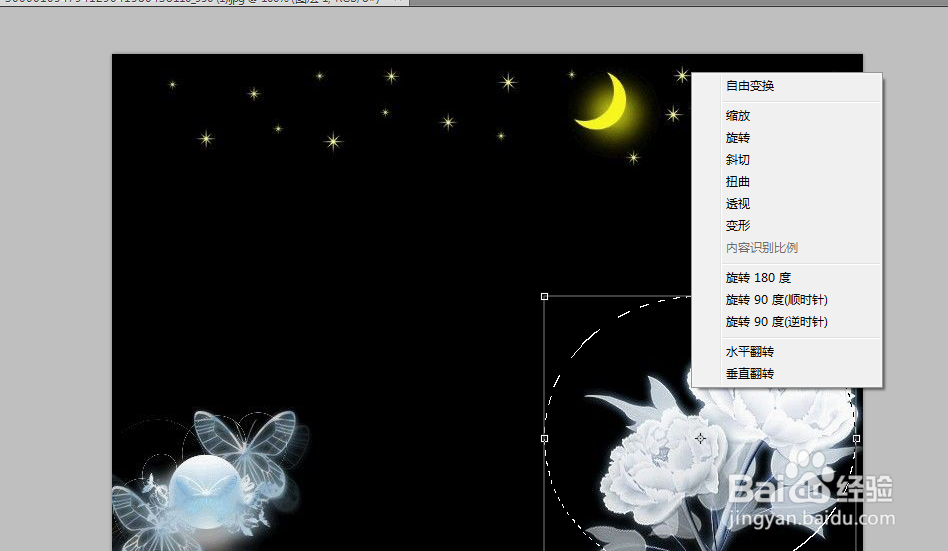1、打开Photoshop。
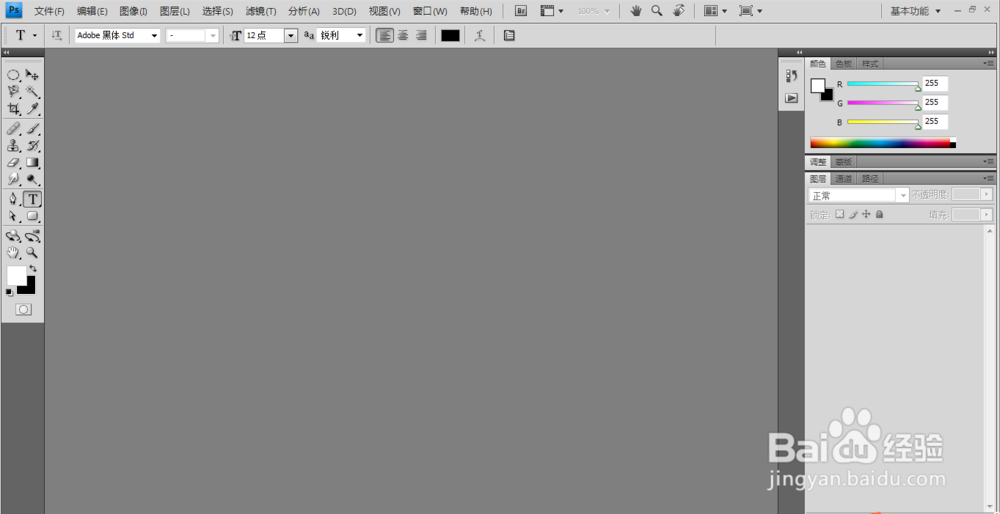
2、找到一张图片。随意自己喜欢的就可以。
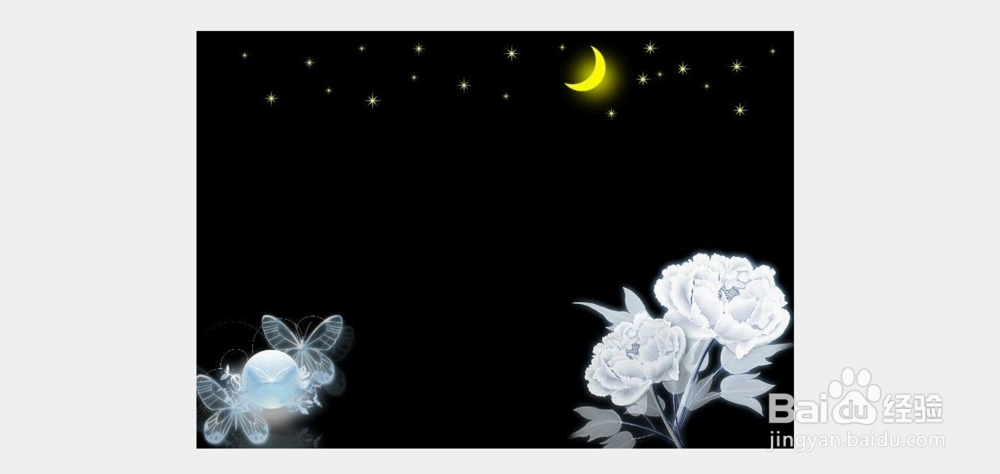
3、将图片直接拖进Photoshop或者文件-打开-找到自己的素材。
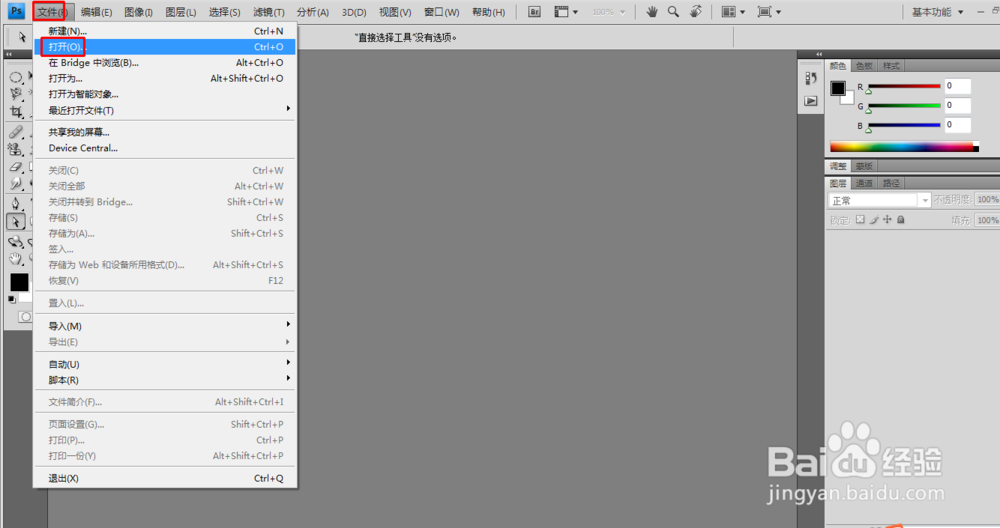

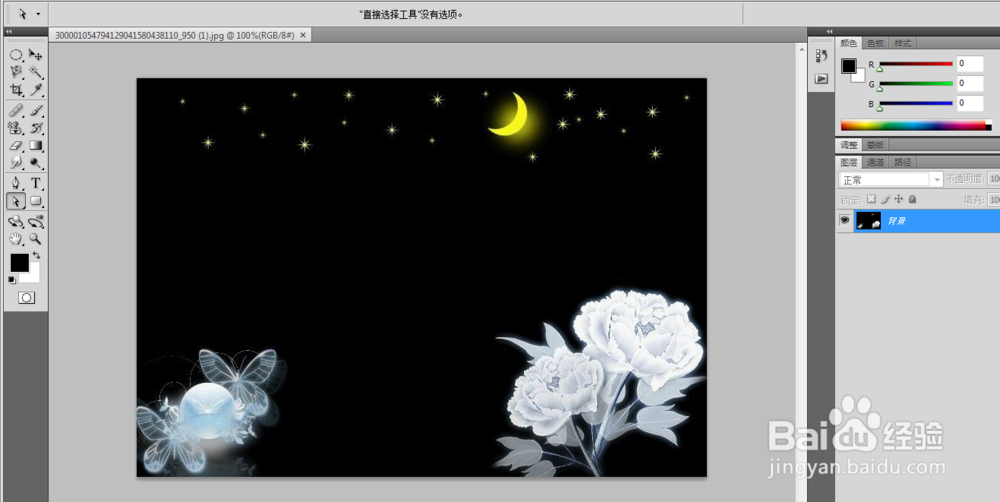
4、将背景图层复制一层,Ctrl+j或者直接在下方复制。一定要养成复制原片的习惯,防止破坏原片。

5、在想要扭曲的部分画出选取,可以用矩形选框工具或者圆形选框工具,或者钢笔工具等等,只要选出自己想要的部分的选区就可以啦。

6、在选区状态下,滤镜-扭曲-效果可以自己设定,有很多效果自己可以试试。

7、如下效果展示下。
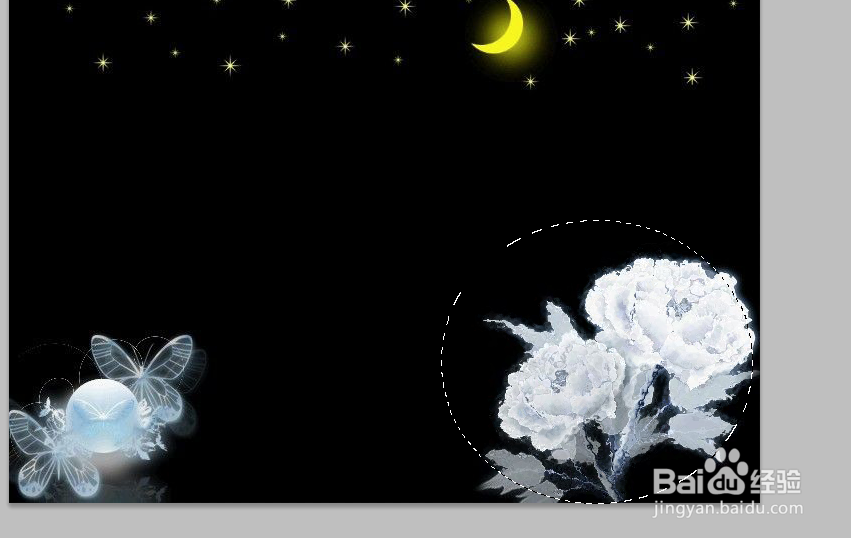


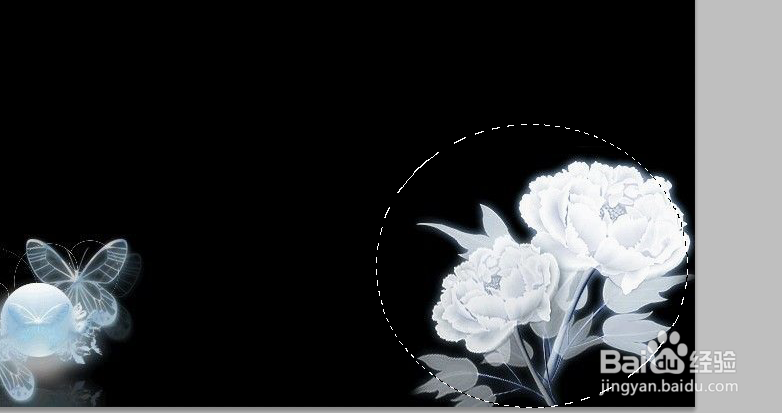
8、除了滤镜还可以变形,Ctrl+t。

9、然后右击出现如下选项可以变形哦